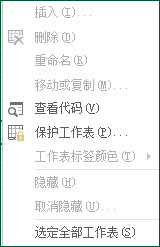内容提要:本文为大家分享了Excel保护工作薄操作技巧,这个技巧可以防止我们增删我们的Excel工作表。
为了保护Excel工作薄里面的工作表不被增加和删除,我们可以这样操作,就可以防止他人增删工作簿内的工作表。
小编使用的Excel版本是2013版,因此本文就用此版本为大家演示哈!
打开Excel工作表,执行“审阅——保护工作薄”。

弹出的“保护结构和窗口”对话框中, 勾选“机构”,输入密码,单击“确定”。

弹出“确认密码”对话框,再次输入密码,单击“确定”。
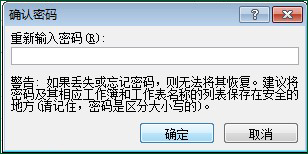
此时,我们可以看到“插入”、“删除”工作表命令都是灰色,处于不可用状态。这样我们就实现了excel保护工作薄。